
Merci d'avoir téléchargé Chrome !
Encore quelques étapes, et vous aurez terminé…
Merci d'avoir téléchargé Chrome !
Encore quelques étapes, et vous aurez terminé…
Le téléchargement commencera automatiquement. Si ce n'est pas le cas, téléchargez Chrome manuellement.
Merci d'avoir téléchargé Chrome !
Encore quelques étapes, et vous aurez terminé…
Le téléchargement commencera automatiquement. Si ce n'est pas le cas, téléchargez Chrome manuellement.
Pour terminer l'installation de Chrome, vous devez quitter le mode S
Le redémarrage de votre ordinateur sera peut-être nécessaire. Enregistrez ces instructions à un endroit que vous pouvez retrouver facilement si votre ordinateur redémarre.
Étape 1
Ouvrir
Cliquez sur le fichier googlechrome.dmg dans la liste des téléchargements Safari en haut à droite de cette fenêtre.
Vous ne trouvez pas le programme d'installation ?
Étape 1
Ouvrir
Cliquez sur le fichier googlechrome.dmg dans la liste des téléchargements Firefox en haut à droite de cette fenêtre.
Vous ne trouvez pas le programme d'installation ?
Étape 1
Ouvrir
Cliquez sur le fichier googlechrome.dmg dans la liste des téléchargements Chrome en haut à droite de cette fenêtre.
Vous ne trouvez pas le programme d'installation ?Étape 1
Ouvrir
Ouvrez le fichier googlechrome.dmg depuis la liste des téléchargements dans l'angle supérieur droit de cette fenêtre.
Vous ne trouvez pas le programme d'installation ?Étape 2
Installer
Glissez-déposez Chrome dans le dossier Applications. Vous devrez peut-être saisir le mot de passe administrateur.
Étape 3
Lancer
Ouvrez le lanceur d'applications, saisissez Chrome et lancez l'application.
Étape 1
Ouvrir
Cliquez sur le fichier ChromeSetup.exe dans la liste des téléchargements Chrome en haut à droite de cette fenêtre.
Vous ne trouvez pas le programme d'installation ?Étape 1
Ouvrir
Ouvrez le fichier ChromeSetup.exe depuis la liste des téléchargements en haut à droite de cette fenêtre.
Vous ne trouvez pas le programme d'installation ?Étape 1
Ouvrir
Cliquez sur le fichier ChromeSetup.exe dans la liste des téléchargements Firefox en haut à droite de cette fenêtre.
Vous ne trouvez pas le programme d'installation ?
Étape 1
Exécuter
Cliquez sur Exécuter dans la boîte de dialogue pour lancer le programme d'installation.
Vous ne trouvez pas le programme d'installation ?
Étape 2
Autoriser
Si vous y êtes invité, cliquez sur Installer quand même, puis sur Oui dans les boîtes de dialogue système.
Étape 3
Installer
Attendez que l'installation se termine. Chrome s'ouvrira automatiquement à la fin du processus.
Encore besoinÉtape 1
Ouvrir le Store
Sur votre ordinateur Windows 10, accédez à la page "Sortie du mode S" dans le Microsoft Store.
Accéder Il ne se passe rien ?Étape 2
Changer
Cliquez sur le bouton Télécharger, puis sur Installer dans la page "Sortie du mode S" (ou intitulé similaire) qui s'affiche dans le Microsoft Store.
Étape 3
Exécuter le programme d'installation
Après avoir quitté le mode S, exécutez à nouveau le programme d'installation ChromeSetup.exe.
Vous ne trouvez pas le programme d'installation ?
Télécharger à nouveau ChromeÉtape 1
Ouvrir
Ouvrez le fichier ChromeSetup.exe depuis la liste des téléchargements en haut à droite de cette fenêtre.
Étape 2
Autoriser
Si vous y êtes invité, cliquez sur Installer quand même, puis sur Oui dans les boîtes de dialogue système.
Le programme d'installation était-il bloqué ?Étape 3
Exécuter le programme d'installation
Attendez que l'installation se termine. Chrome s'ouvrira automatiquement à la fin du processus.
Encore besoinÉtape 1
Ouvrir
Ouvrez le fichier ChromeSetup.exe depuis la liste des téléchargements en haut à droite de cette fenêtre.
Vous ne trouvez pas le programme d'installation ?Étape 1
Ouvrir
Cliquez sur le fichier ChromeSetup.exe dans la liste des téléchargements Firefox en haut à droite de cette fenêtre.
Vous ne trouvez pas le programme d'installation ?
Étape 1
Exécuter
Cliquez sur Exécuter dans la boîte de dialogue pour lancer le programme d'installation.
Vous ne trouvez pas le programme d'installation ?
Étape 2
Autoriser
Si vous y êtes invité, cliquez sur Oui dans les boîtes de dialogue système.
Étape 3
Installer
Attendez que l'installation se termine. Chrome s'ouvrira automatiquement à la fin du processus.
Encore besoinOù trouver le programme d'installation de Chrome ?
Où trouver le programme d'installation de Chrome ?
Sortie du mode S
Où trouver le programme d'installation de Chrome ?
fermerComment trouver le programme d'installation de Chrome
Sur votre Mac, appuyez sur Cmd+barre d'espace (ou ouvrez la recherche Spotlight), puis saisissez "googlechrome.dmg".
Vous ne l'avez pas trouvé ? Téléchargez à nouveau Chrome.
Comment trouver le programme d'installation de Chrome
Sur votre PC, appuyez sur Ctrl+J et recherchez le fichier ChromeSetup.exe. Cliquez dessus pour lancer le programme d'installation.
Vous ne l'avez pas trouvé ? Téléchargez à nouveau Chrome.
Comment trouver le programme d'installation de Chrome
Sur votre PC, appuyez sur Ctrl+J et recherchez le fichier ChromeSetup.exe. Cliquez dessus pour lancer le programme d'installation.
Vous ne l'avez pas trouvé ? Téléchargez à nouveau Chrome.
Comment faire ?
Accédez à Paramètres > Mise à jour et sécurité > Activation.
Dans la section "Basculer vers Windows 10 Famille" ou "Basculer vers Windows 10 Professionnel", sélectionnez Accéder au Store.
Windows 10 S ou Windows en mode S
Il se peut que vous deviez modifier les paramètres de Windows pour terminer l'installation de Chrome. Utilisez le lien ci-dessous pour ouvrir le Store, puis cliquez sur Télécharger et Installer.
Sortir duVous pouvez aussi sélectionner Paramètres > Mise à jour et sécurité > Activation. Dans la section "Basculer vers Windows 10 Famille" ou "Basculer vers Windows 10 Professionnel", sélectionnez Accéder au Store.

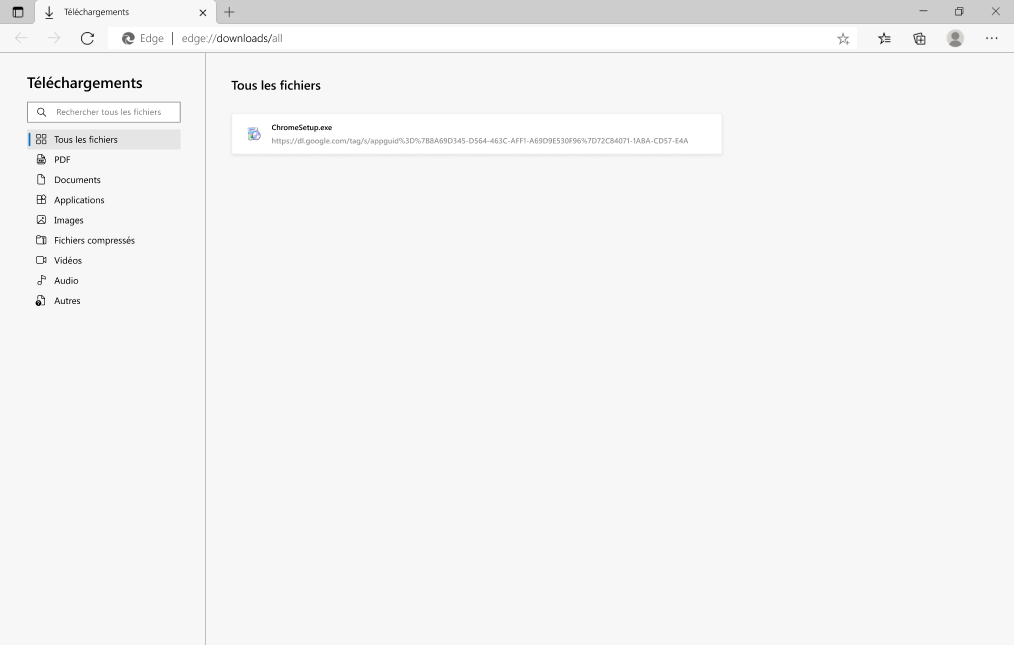
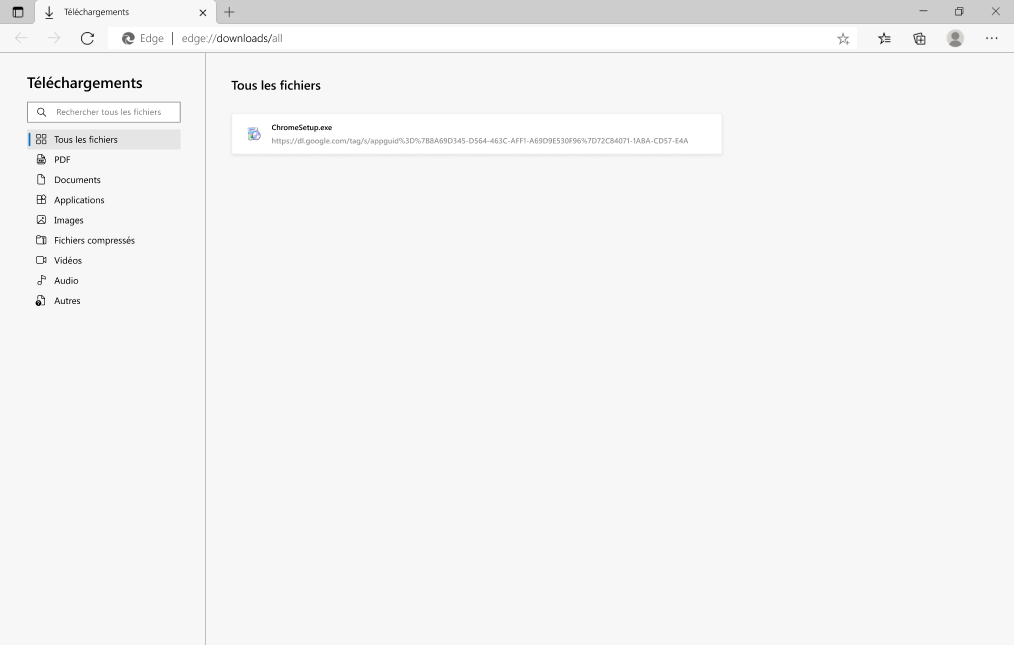
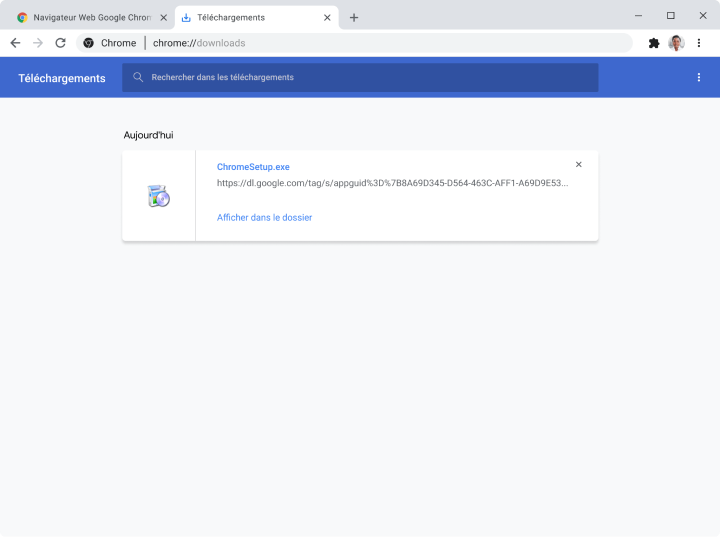
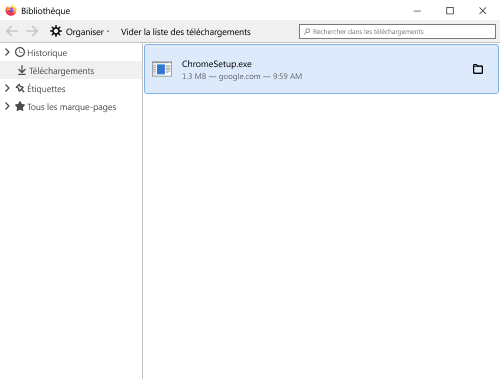
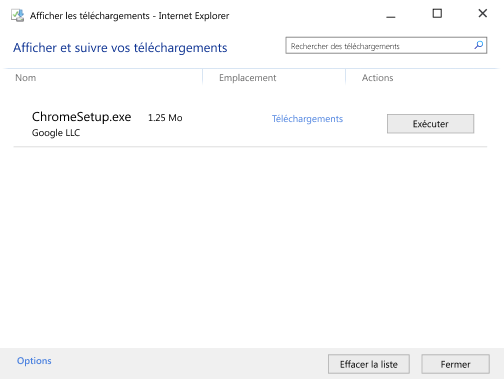
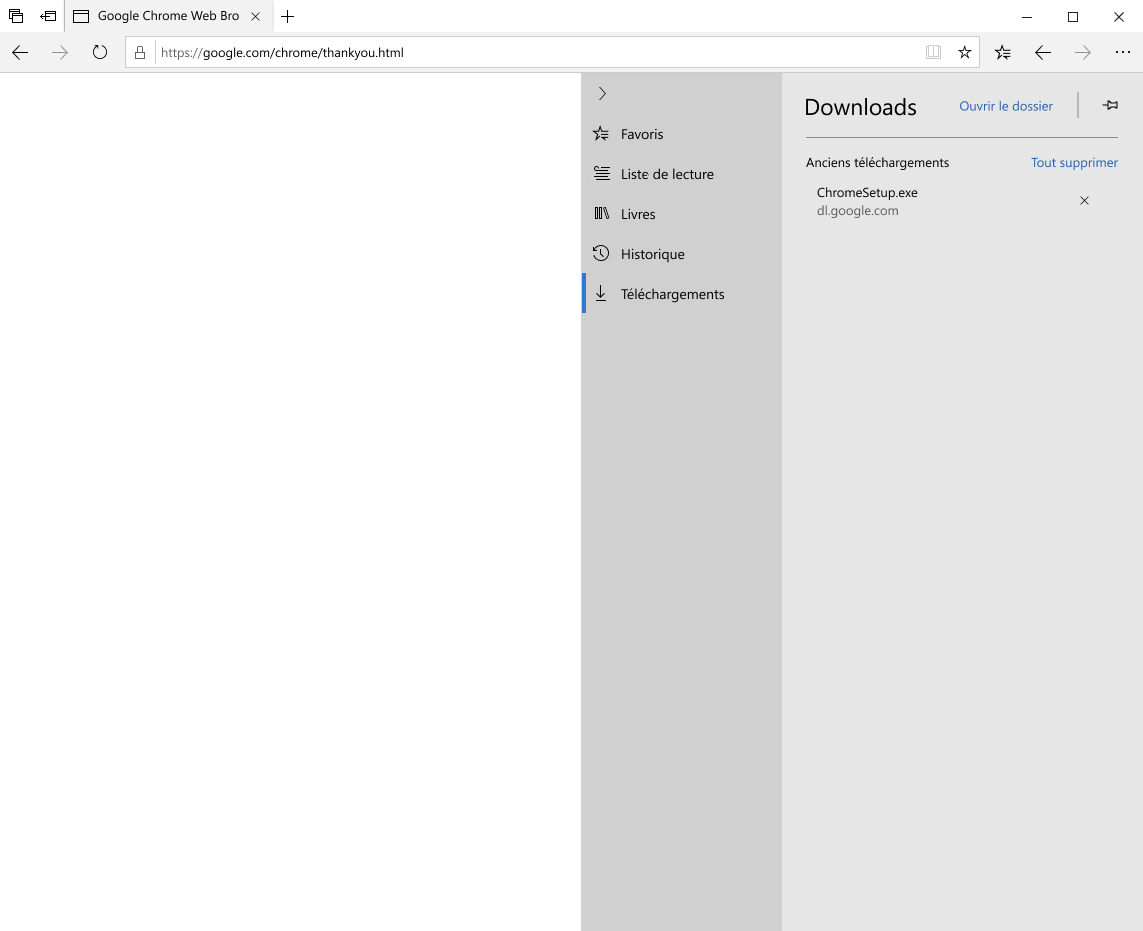
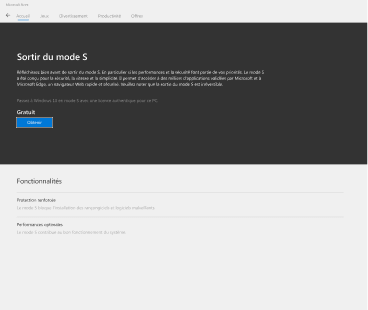
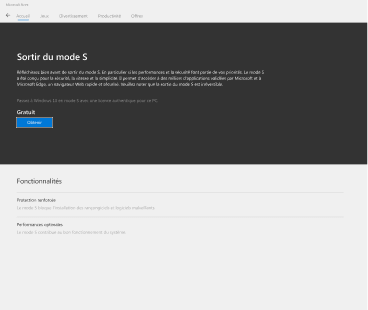
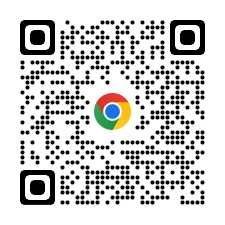
Télécharger Chrome pour votre téléphone















